wps如何快速删除两个不同文档的相同部分 wps如何去除两个不同文档的相同部分
wps如何快速删除两个不同文档的相同部分,在日常办公中,我们经常会遇到需要对比和整合不同文档的情况,WPS作为一款功能强大的办公软件,提供了快速删除和去除两个不同文档相同部分的便捷工具。通过WPS,我们可以轻松实现文档内容的比对和差异化处理,提高工作效率。接下来,我们将介绍如何利用WPS快速删除两个不同文档的相同部分,并为大家详细解析具体操作步骤。让我们一起来探索WPS的强大功能,提升办公效率吧!

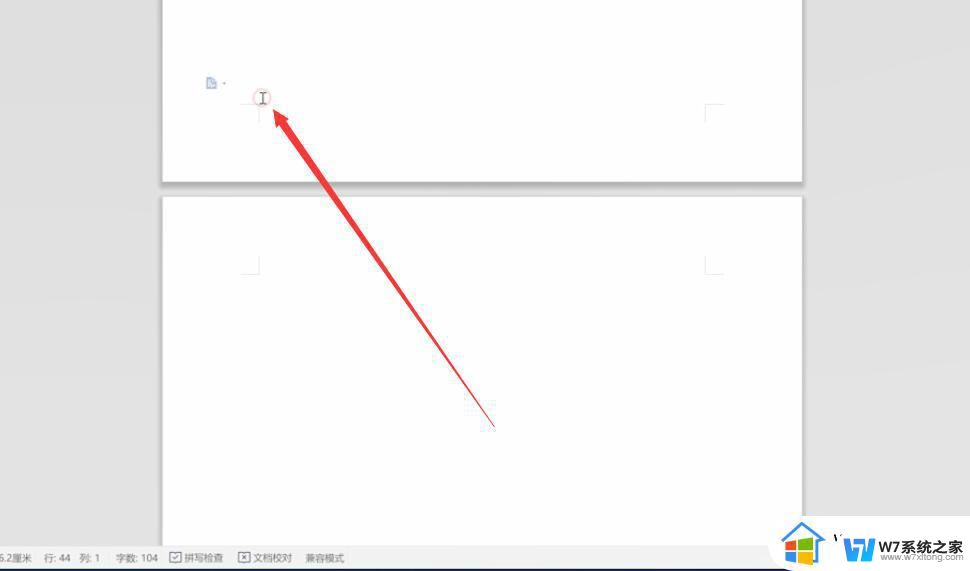
并排比较
在阅读文档的同时可能需要与其他文档进行比较,WPS文字提供并排比较功能。
用户打开两个文档窗口时
在“视图”选项卡上,单击“并排比较”。
两个文档并排显示在窗口中。
再次单击“并排比较”,退出并排比较窗口。
用户打开多个文档窗口时
在“视图”选项卡上,单击“并排比较”,弹出“并排窗口”对话框。
在“选择需要比较的窗口”列表中,选择与当前文档窗口进行比较的文档,单击“确定”。
两个文档并排显示在窗口中。
再次单击“并排比较”,退出并排比较模式。
同步滚动
两个文档并排显示在窗口时,在“视图”选项卡上,单击“同步滚动”,在滚动当前文档窗口时,另一个文档窗口同时跟着滚动。再次单击“同步滚动”,在滚动当前文档窗口时,另一个文档不会同步滚动。 (默认情况下,“同步滚动”按钮被选中)
重设位置
两个文档并排显示在窗口时,可任意改动文档窗口位置,若要还原文档位置,可单击“重设位置”选项。
以上就是在wps中如何快速删除两个不同文档中的相同部分的全部内容,如果您遇到了相同的问题,可以参考本文中介绍的步骤进行修复,希望这能对您有所帮助。
wps如何快速删除两个不同文档的相同部分 wps如何去除两个不同文档的相同部分相关教程
-
 wps如何删除同一列相同的几个字 wps表格如何删除同一列中相同的几个字
wps如何删除同一列相同的几个字 wps表格如何删除同一列中相同的几个字2023-07-16
-
 wps如何删除空白部分 wps如何删除文档中的空白部分
wps如何删除空白部分 wps如何删除文档中的空白部分2023-08-21
-
 wps如何查找相同类别的内容 wps如何查找相同类别的文件
wps如何查找相同类别的内容 wps如何查找相同类别的文件2023-08-07
-
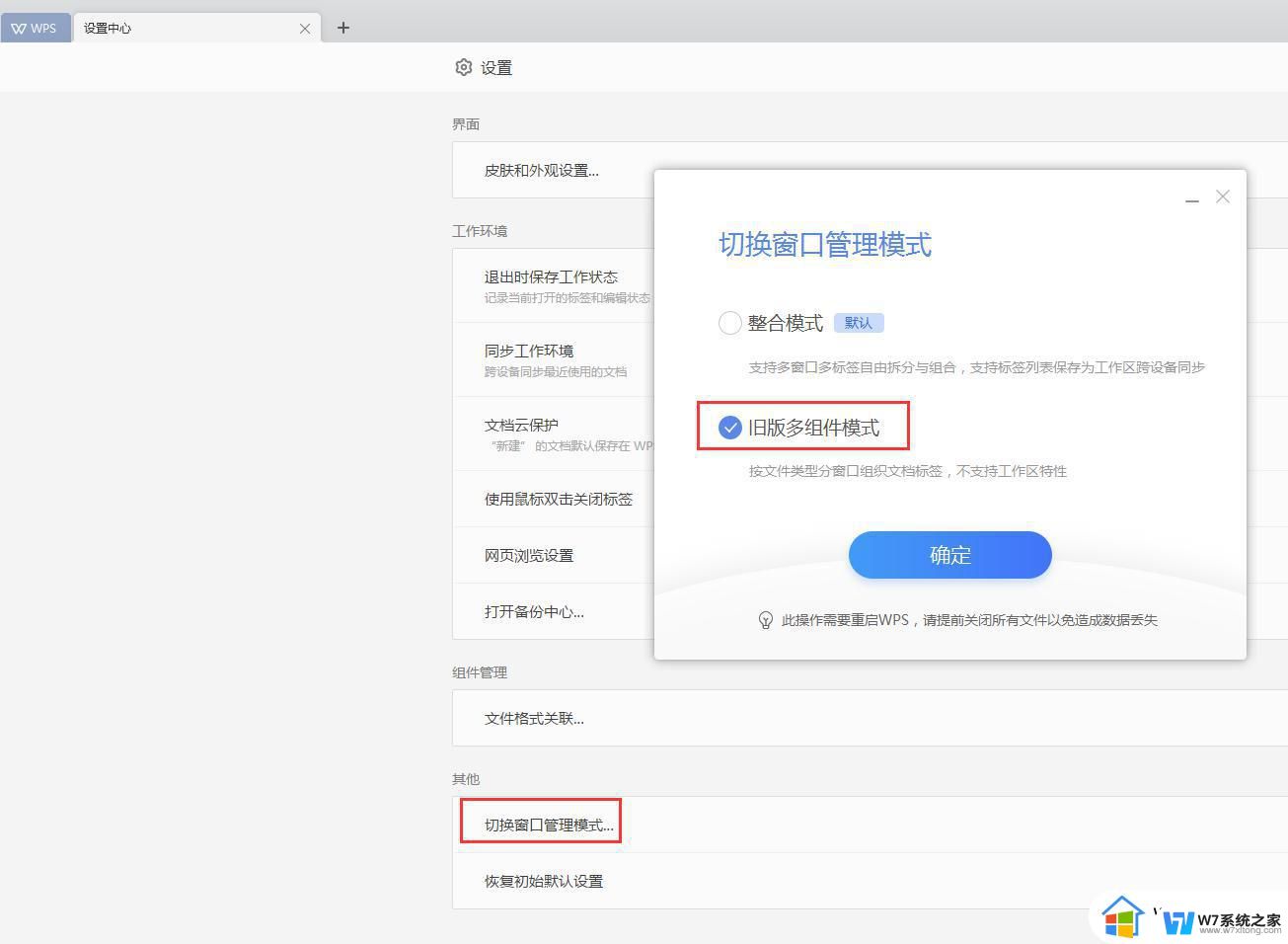 wps请问表格和文档怎么同时打开两个窗口 wps表格和文档同时显示两个窗口
wps请问表格和文档怎么同时打开两个窗口 wps表格和文档同时显示两个窗口2023-09-04
- wps如何在一个窗口查看二个文档 wps如何在一个窗口同时查看两个文档
- wps如何批量加入相同数据 wps如何批量粘贴相同数据
- wps如何同时生成多个条码 如何在wps中同时生成多个条码
- wps如何设置奇偶页不同内容 wps文档如何设置奇偶页不同内容
- wps如何删除文档中的隐藏数据和个人信息 如何在wps中删除文档中的隐藏数据和个人信息
- wps如何设置不同步上传 wps如何设置不同步上传到电脑
- wps如何查找表格里的数据 如何利用wps表格的查找功能查找表格中的数据
- wps未保存数据没了 wps文档没保存数据没了怎么办
- wps如何单独显示选中的单元格 wps如何单独突出显示选中的单元格
- wps设置放映顺序 wps设置放映顺序的方法
- wps如何去除这个边框线 wps如何隐藏边框线
- wps怎么设置条幅的尺寸 wps条幅尺寸设置方法
wps教程推荐
- 1 wps如何查找表格里的数据 如何利用wps表格的查找功能查找表格中的数据
- 2 wps设置放映顺序 wps设置放映顺序的方法
- 3 wps粘贴板找不到 wps粘贴板找不到图片
- 4 wps如何更改坐标轴刻度 如何在wps中更改图表的坐标轴刻度
- 5 wps怎么更改坐标范围 wps怎样更改坐标范围
- 6 wps为什么我的表格复制粘贴之后只有文字没有表格了 wps表格复制粘贴只有文字没有格式
- 7 wps没有发送给好友的选项 wps没有发送给好友的选项怎么办
- 8 wps为什么最新版本没有智能工具箱 wps office最新版本为何没有智能工具箱
- 9 wps怎么把123改成一二三形式 wps怎样将数字123改成汉字一二三形式
- 10 wps边线型提要栏在呢 wps边线型提要栏在哪里找到
win10系统推荐
系统教程推荐